Как да измервате височината с iPhone 12 Pro и 12 Pro Max благодарение на сензора LiDAR
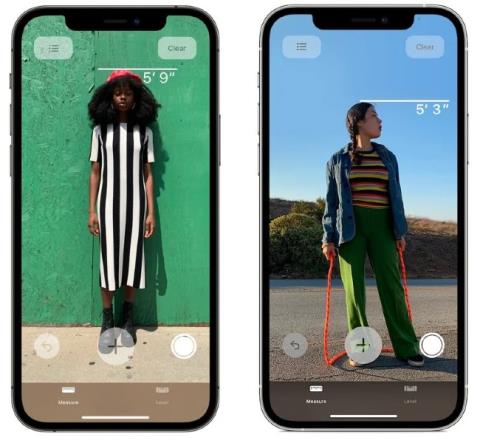
Малко хора знаят, че камерите на iPhone 12 Pro и 12 Pro Max имат толкова интересни функции.
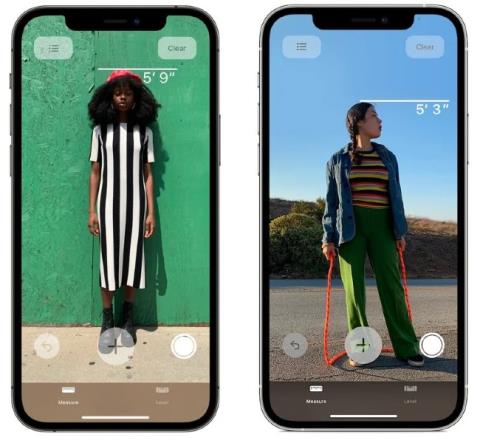
iPhone 12 Pro и 12 Pro Max duo са оборудвани с LiDAR сензор за подобряване на изживяването с добавена реалност. Но малко хора знаят, че сензорът LiDAR има и уникална функция, която се комбинира с приложението Measure за моментално измерване на височината на човек. Можете дори да измерите височината на човек, докато той седи на стол.
Когато приложението Measure открие човек в прозореца за изглед, то автоматично измерва височината от земята до върха на главата, шапката или косата на този човек.
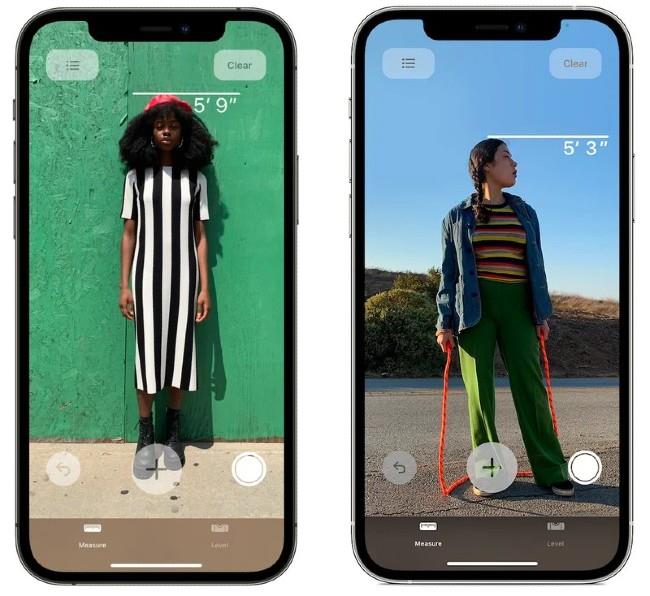
iPhone 12 Pro и 12 Pro Max могат да измерват височината ви благодарение на сензора LiDAR
Следователно, за да измерите нечий ръст, просто трябва да отворите приложението Measure и да насочите своя iPhone 12 Pro, 12 Pro Max към човека, чийто ръст искате да измерите. След кратък период от време в горната част на главата на човека ще се появи линия с височината, измерена в инчове, футове или сантиметри, в зависимост от избраната от вас мерна единица. Можете да изберете мерната единица, като отидете на Настройки > Измерване > Мерни единици.
Бутонът за снимка в долния десен ъгъл на екрана ще ви позволи да направите снимка на човека с измерената му височина, която да споделите.
Освен iPhone 12 Pro и 12 Pro Max duo, iPad 2020 с LiDAR сензор също ще има тази функция за измерване на височината.
Серията iPhone 12 носи леки промени в дизайна и силни актуализации в хардуера и мощността на камерата. В момента iPhone 12 и 12 Pro са в продажба, докато iPhone 12 Mini и iPhone 12 Pro Max няма да бъдат пуснати в продажба до средата на ноември.
Sound Check е малка, но доста полезна функция на iPhone телефони.
Приложението Photos на iPhone има функция за спомени, която създава колекции от снимки и видеоклипове с музика като филм.
Apple Music нарасна изключително много, откакто стартира за първи път през 2015 г. Към днешна дата това е втората най-голяма платена музикална стрийминг платформа след Spotify. В допълнение към музикалните албуми, Apple Music също е дом на хиляди музикални видеоклипове, 24/7 радиостанции и много други услуги.
Ако искате фонова музика във вашите видеоклипове или по-конкретно, запишете песента, която се възпроизвежда като фонова музика на видеоклипа, има изключително лесно решение.
Въпреки че iPhone включва вградено приложение за времето, понякога то не предоставя достатъчно подробни данни. Ако искате да добавите нещо, има много опции в App Store.
В допълнение към споделянето на снимки от албуми, потребителите могат да добавят снимки към споделени албуми на iPhone. Можете автоматично да добавяте снимки към споделени албуми, без да се налага да работите отново от албума.
Има два по-бързи и лесни начина за настройка на обратно броене/таймер на вашето Apple устройство.
App Store съдържа хиляди страхотни приложения, които все още не сте пробвали. Основните думи за търсене може да не са полезни, ако искате да откриете уникални приложения и не е забавно да се впускате в безкрайно превъртане с произволни ключови думи.
Blur Video е приложение, което замъглява сцени или всяко съдържание, което искате на телефона си, за да ни помогне да получим изображението, което харесваме.
Тази статия ще ви насочи как да инсталирате Google Chrome като браузър по подразбиране на iOS 14.









